Како користити траку формуле у Екцел-у и Гоогле табелама
Тхе трака са формулама је трака са алаткама која се појављује на врху табела Мицрософт Екцел и Гоогле Схеетс; такође се понекад назива фкбар јер је та пречица одмах поред. Ви користите трака са формулама да унесете нову формулу или копирате постојећу формулу; његове употребе такође укључују приказивање и уређивање формула. Трака формуле приказује:
- Текст или број података из текућег или активна ћелија.
- Формуле у активној ћелији (уместо одговора формуле).
- Тхе домет ћелија које представљају изабрану серије података у Екцел графикону.
Због трака са формулама приказује формуле које се налазе у ћелијама, а не резултате формуле, лако је пронаћи које ћелије садрже формуле само кликом на њих. Трака формуле такође открива пуну вредност за бројеве који су форматирани тако да приказују мање децималних места у ћелији.
Ова упутства се односе на верзије програма Екцел 2019, 2016, 2013, 2010 и Екцел за Мицрософт 365.
Уређивање формула, графикона и података
Тхе трака са формулама такође се може користити за уређивање формула или других података који се налазе у активној ћелији кликом на податке у траци формула помоћу курсора. Такође се може користити за измену опсега за појединачне серије података који су изабрани у Екцел графикону.
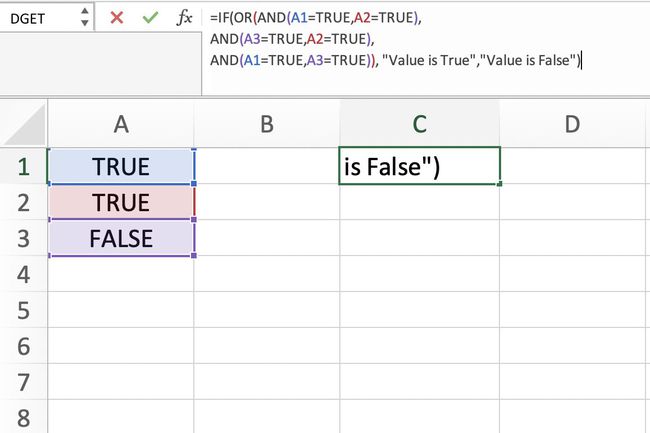
Проширивање траке са формулама у програму Екцел
Када радите са дугим уносима података или сложеним формулама, можете проширити трака са формулама у Екцел-у тако да се подаци умотају у више редова. Не можете повећати величину трака са формулама у Гоогле табелама.
Да бисте проширили траку формуле у Екцел-у:
Задржите показивач миша близу дна траке формуле док се не промени у вертикалу, двоглава стрела.
притисните и држите низ лефт дугме миша и повуци доле да бисте проширили траку формуле.
Алтернативно, пречица на тастатури за проширење траке формуле је:
Можете притиснути и отпустити сваки тастер у исто време или држати притиснут Цтрли Сменапрво притисните тастере, а затим притисните У кључ. Да бисте вратили подразумевану величину траке формуле, притисните исти скуп тастера други пут.
Премотајте формуле или податке на више линија
Након што проширите Екцел траку са формулама, следећи корак је премотавање дугих формула или података у више редова. У траци формуле, клик да поставите тачку уметања, а затим притисните Алт + Ентер на тастатури.
Формула или подаци од тачке прекида па надаље прелазе на следећи ред на траци формуле. Поновите кораке да бисте додали додатне паузе ако је потребно.
Прикажи/сакриј траку са формулама
Да бисте приказали или сакрили траку формуле у Екцел-у или Гоогле табеле:
-
Екцел: Кликните на Погледјезичак траке.
Гоогле табеле: Кликните на Поглед опција менија.
-
Екцел: Означите или поништите избор Формула Бар опција.
Гоогле табеле: Ако је Трака са формулама опција има квачицу поред, онда је видљива; ако нема чека, онда је скривено. Кликните Трака са формулама опцију и да додате или уклоните квачицу.
-
Тхе Трака са формулама сада треба поставити на видљивост коју сте изабрали.
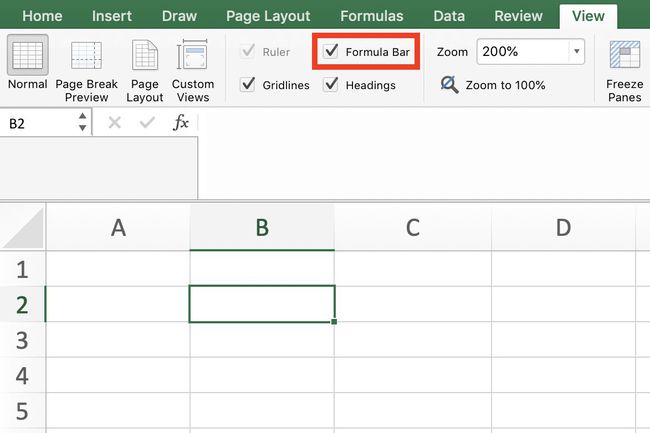
Спречите приказивање формула
Заштита Екцеловог радног листа укључује опцију која спречава да формуле у закључаним ћелијама буду приказане на траци формула. Ову функцију можете да користите да спречите друге кориснике да уређују формуле у дељеној табели. Скривање формула је процес у два корака. Прво се сакривају ћелије које садрже формуле, а затим се примењује заштита радног листа.
Док се не изврши други корак, формуле остају видљиве у трака са формулама.
Прво сакријте ћелије које садрже формуле:
Изаберите опсег ћелија који садрже формуле које желите да сакријете.
На Кућатаб од трака, кликните на Формат опцију за отварање падајућег менија.
У менију кликните на Формат Целлс да отворите Формат ЦеллсДијалог.
У дијалогу кликните на Заштитатаб.
Изаберите Сакривенпоље за потврду.
Кликните У реду да примените промену и затворите оквир за дијалог.
Затим омогућите заштиту радног листа:
На Кућатаб од трака, кликните на Формат опцију за отварање падајућег менија.
Кликните на Заштитни лист на дну листе да бисте отворили Заштитни лист Дијалог.
Означите или опозовите избор жељене опције.
Кликните У реду да примените промене и затворите оквир за дијалог.
У овом тренутку, изабране формуле неће бити видљиве на траци формула.
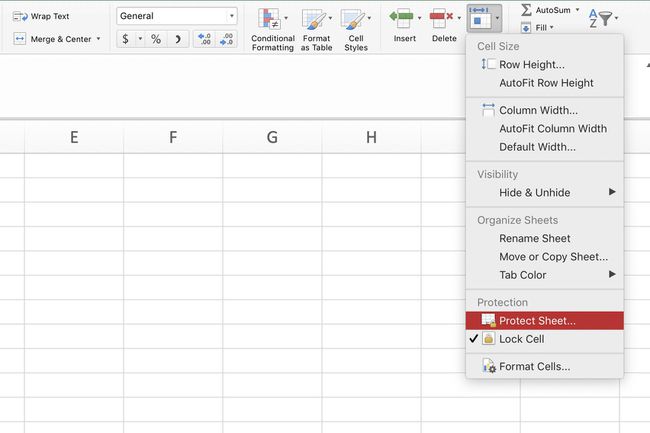
Иконе траке формуле у Екцел-у
Тхе Икс, ✔ и фк иконе које се налазе поред траке формуле у Екцел урадите следеће:
- Икс – Откажите измене или делимичан унос података у активној ћелији.
- ✔ – Довршите унос или уређивање података у активној ћелији (без померања истицања активне ћелије у другу ћелију),
- фк – Омогућите пречицу за уметање функција у активну ћелију отварањем Функција уметања оквир за дијалог када се кликне.
Еквивалената тастатуре за ове иконе, респективно, су:
- Тхе изаћитастер – Отказује измене или делимичан унос података.
- Тхе Ентертастер – Завршава унос или уређивање података у активној ћелији (премештање истицања активне ћелије у другу ћелију).
- Схифт + Ф3 – Отвара УметнитеДијалог.
Уређивање на траци са формулама са пречицама
Тастерска пречица за уређивање података или формула је Ф2 и за Екцел и за Гоогле табеле — ово подразумевано дозвољава уређивање у активној ћелији. У Екцел-у можете онемогућити могућност уређивања формула и података у ћелији и дозволити само уређивање у траци формула.
Да бисте онемогућили уређивање у ћелијама:
Кликните на Филетаб од трака да бисте отворили падајући мени.
Кликните на Опцијеу менију да бисте отворили Екцел опције Дијалог.
Кликните на Напредноу левом окну дијалога.
У Опције уређивања одељак десног окна, поништите избор Дозволите уређивање директно у ћелији опција.
Кликните У реду да примените промену и затворите оквир за дијалог.
Гоогле табеле не дозвољавају директно уређивање у трака са формулама Користећи Ф2.
